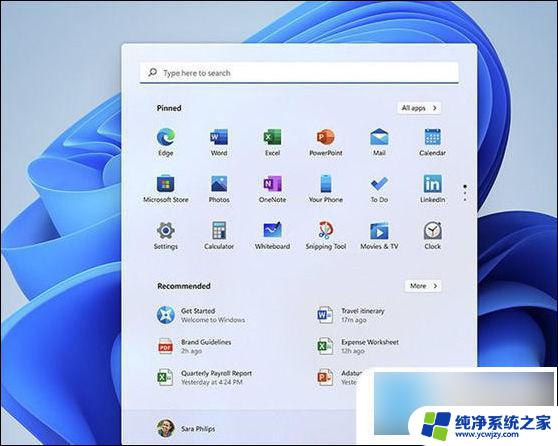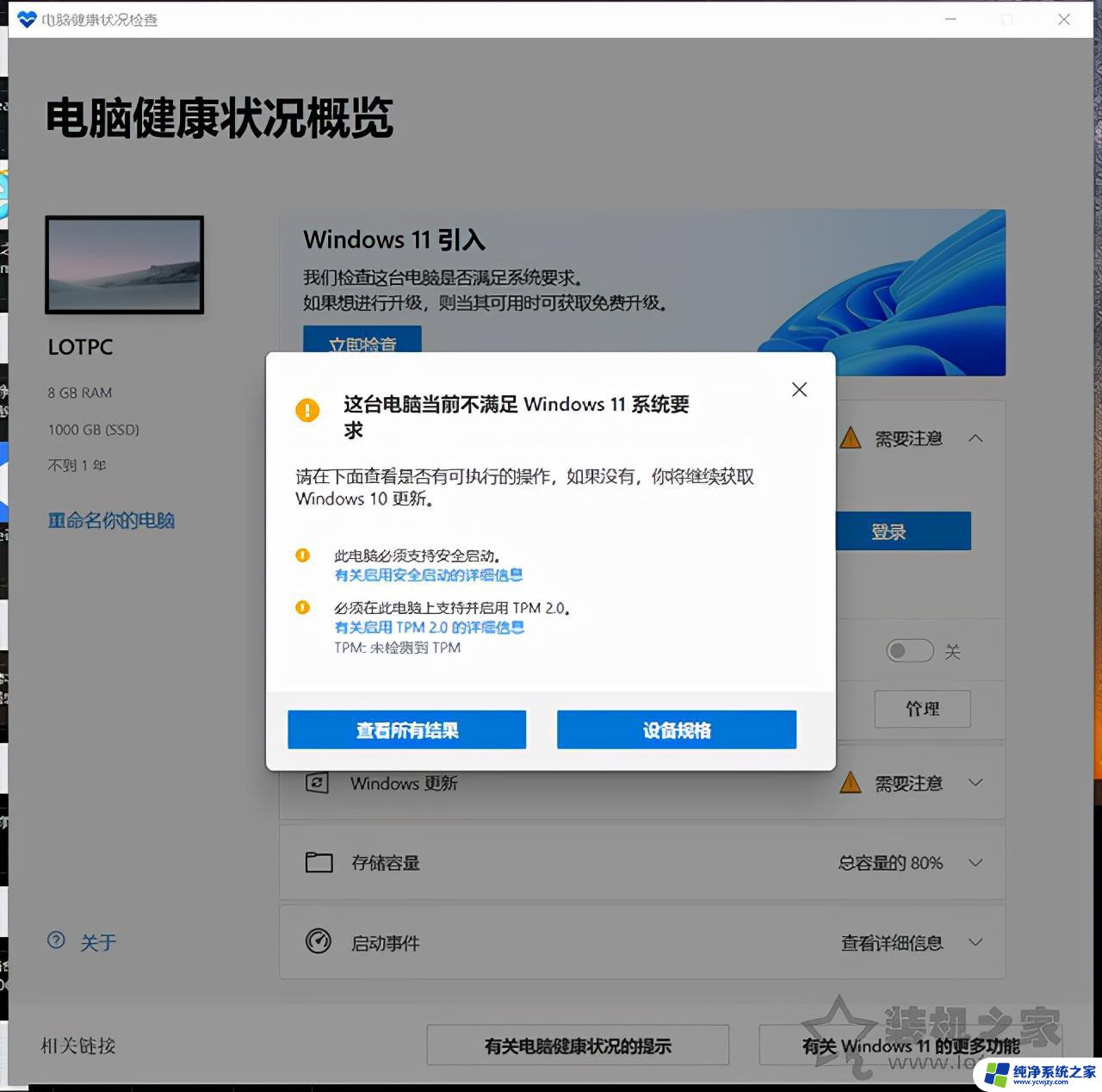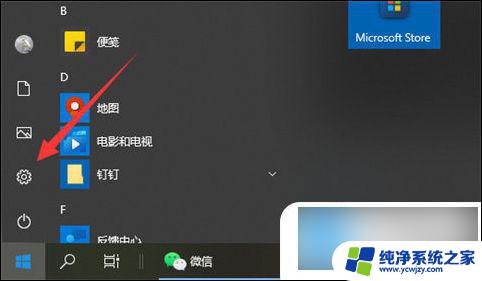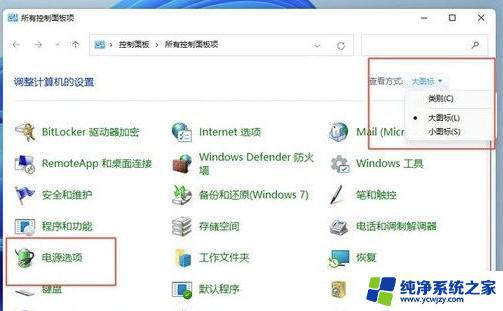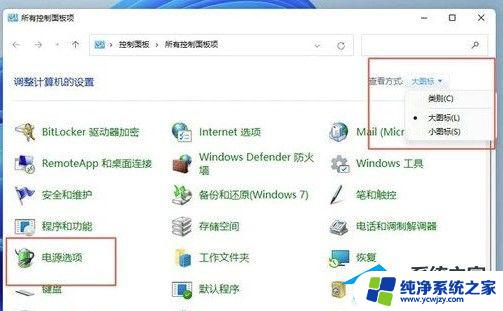win10工作站版升级数据包
随着Windows11专业工作站版的推出,许多用户都在考虑将自己的操作系统升级至最新版本,在升级过程中需要注意一些重要事项,尤其是对于从Win10工作站版升级到Windows11专业工作站版的用户。在升级前用户需要备份重要数据,确保系统兼容性,以及留意新功能和改进。只有在做好充分的准备工作后,才能顺利完成升级并享受到新系统带来的便利与优势。
操作方法:
1.先下载WIN11的最新官方ISO,自己可以去百度找下官方的镜像文件
2.将下载好的ISO文件解压缩出来
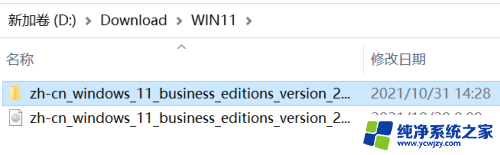
3.删除sources目录下appraiserres.dll这个文件

4.然后电脑断网,笔记本只用WIFI的可以直接关掉WIFI。有插网线的拔网线,然后点:setup.exe进行升级
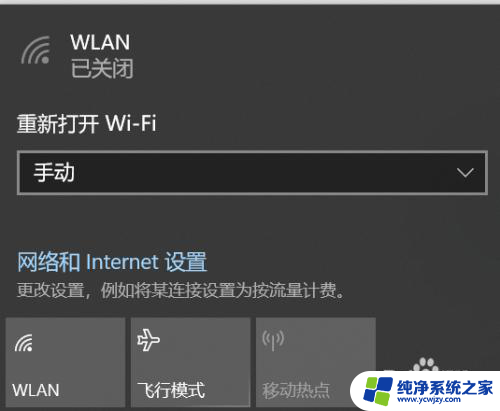
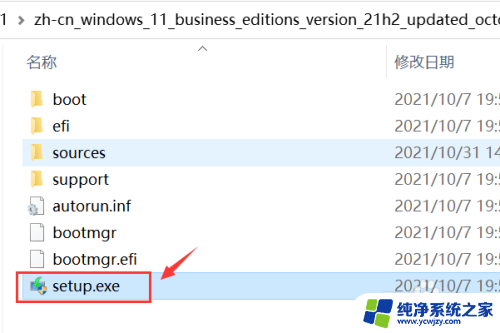
5.在弹出的WIN11安装程序点“更改安装程序下载更新的方式”
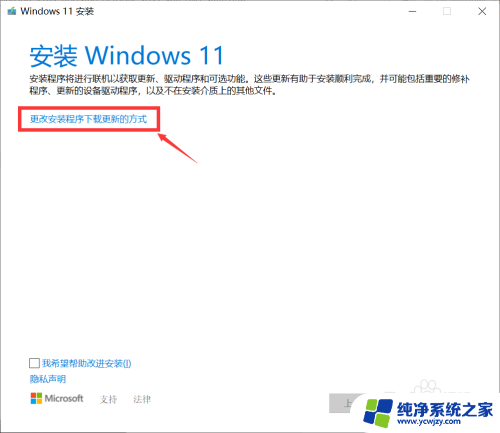
6.选“下载更新、驱动程序和可先功能(推荐)”,然后点下一步,如下图示例:
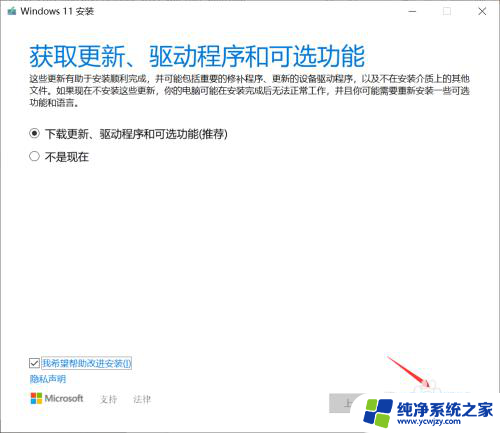
7.许可条款点接受
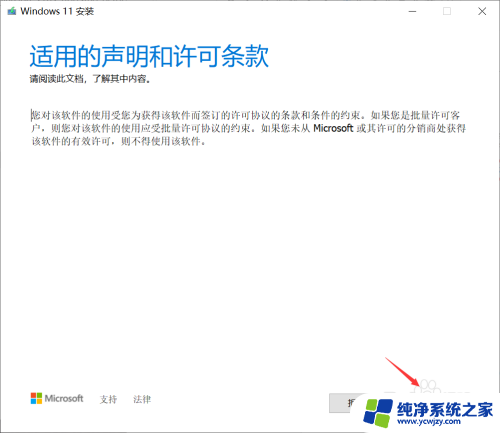
8.更新开始
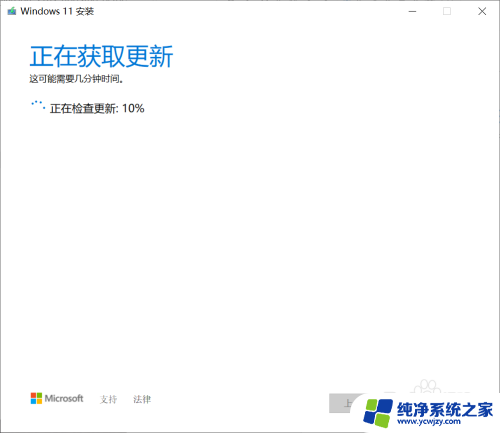
9.可以看到升级的版本是工作站版,默认保留个人文件和应用,点安装,如下图
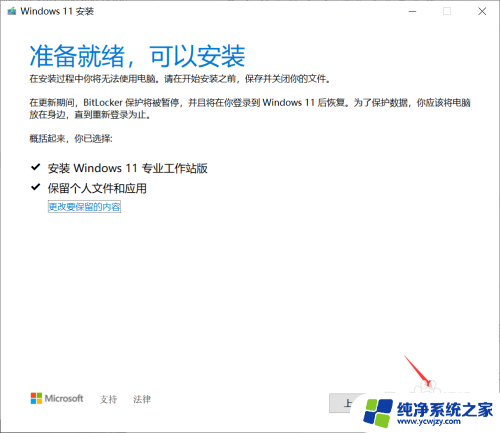
10.电脑进入安装界面,安装过程会多次重起。因电脑断网升级,后面的图是用手机拍摄,图片清晰一般,大家将就着看


11.安装完成,电脑登录界面

12.进入WIN11桌面,因是断网升级。所以进入桌面后,会提示连接网络,打开WIFI连上网络,(如是插网线的同学把网线接好。)
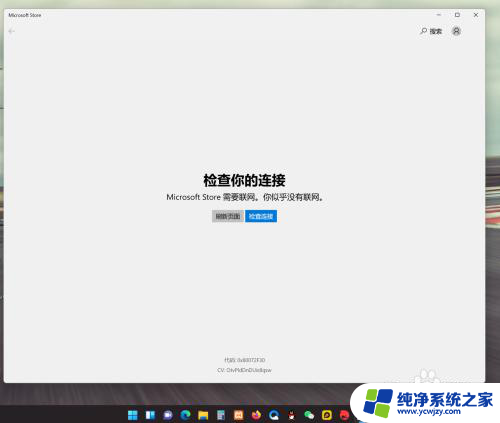
13.网络连上后,自动刷新,显示正常了
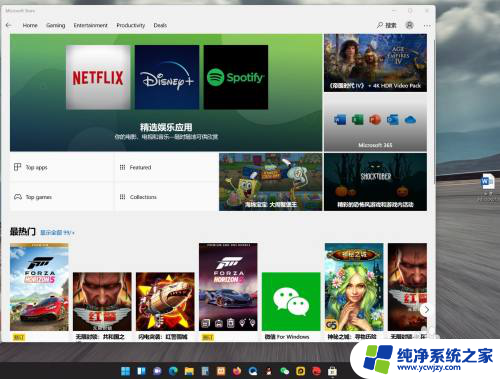
14.WIN11系统参数,部分内容不方便公开,模糊处理了
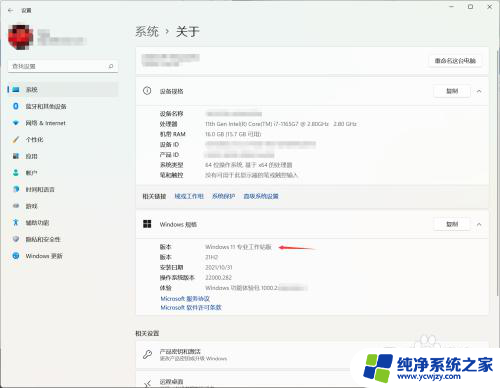
15.可正常更新
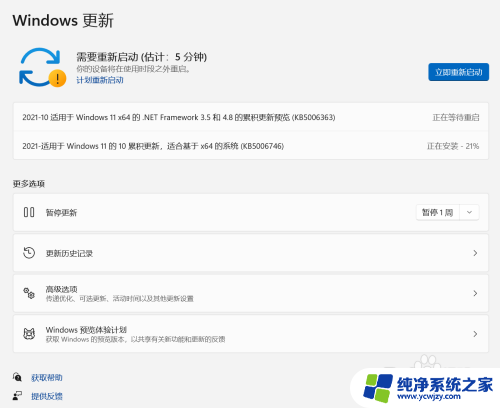
以上就是win10工作站版升级数据包的全部内容,如果您有需要,可以根据以上步骤进行操作,希望对大家有所帮助。